Synchronisiert Google Fotos nicht von Ihrem Telefon? Versuche dies
Veröffentlicht: 2020-12-12
Sehen Sie oft die frustrierende Meldung „Es wird nach zu synchronisierenden Elementen gesucht“, wenn Sie versuchen, Ihre Selfies und andere Fotos in Google Fotos zu speichern? Wenn Sie Google Fotos auf verschiedenen Geräten verwenden, sind Sie möglicherweise auf dasselbe Problem gestoßen, das viele Benutzer haben.
Warum werden Ihre Fotos nicht synchronisiert, wenn Sie Google Fotos verwenden? Gibt es eine Möglichkeit, dieses lästige Problem zu lösen? In diesem Leitfaden helfen wir Ihnen herauszufinden, was zu tun ist, wenn Google Fotos nicht synchronisiert.
Methoden zum Lösen von Google Fotos, die nicht vom Telefon synchronisiert werden
Schnelle Links
- Methoden zum Lösen von Google Fotos, die nicht vom Telefon synchronisiert werden
- Überprüfen Sie die Leistung
- Überprüfen Sie die Stromversorgung auf einem iPhone
- Überprüfen Sie die Stromversorgung auf Android
- Löschen Sie den Cache und die Cookies
- Cache und Cookies auf Android löschen
- Cache und Cookies auf iPhones löschen
- Verwalten Sie den Sicherungs- und Synchronisierungsstatus
- Andere Probleme mit Google Fotos
- Google Fotos stürzt ab
- Probleme mit Google Fotos verwalten
Viele Leute verwenden Google Fotos auf ihren Telefonen und iPads. Natürlich gehen sie davon aus, dass die Fotos, die sie auf die Seite hochladen, auf beiden Geräten sichtbar sein sollten. Aus irgendeinem Grund können sie sie jedoch möglicherweise nicht auf einem oder beiden dieser Geräte sehen. Wenn Sie dasselbe Problem in der Vergangenheit erlebt haben, sehen Sie sich diese Methoden an, die Sie ausprobieren können.
Überprüfen Sie die Leistung
Ein häufiger Grund, warum Google Fotos möglicherweise nicht synchronisiert wird, ist ein schlechter Batteriestatus. Wenn die Batterieleistung Ihres Geräts niedrig ist, können alle Programme, die im Hintergrund ausgeführt werden, eingeschränkt werden, um die verbleibende Batterieleistung zu sparen. Dies wird als „Energiesparmodus“ bezeichnet. Daher kann es erforderlich sein, dies zu deaktivieren, um sicherzustellen, dass die Fotos synchronisiert werden.
Überprüfen Sie die Stromversorgung auf einem iPhone
Wenn Sie ein iPhone verwenden, gibt es zwei Möglichkeiten, den Energiesparmodus auszuschalten. Lassen Sie uns die erste Methode überprüfen:
- Gehe zu den Einstellungen."
- Klicken Sie auf „Akku“.
- Suchen Sie nach dem „Energiesparmodus“. Schalten Sie die Schaltfläche um, um diese Option zu deaktivieren.
Befolgen Sie alternativ diese Schritte, um den Energiesparmodus zu deaktivieren:
- Öffnen Sie das „Kontrollzentrum“. Wer ein iPhone X oder neuere Modelle besitzt, sollte nach unten wischen. Wenn Ihr Modell älter ist, wischen Sie von unten nach oben.
- Wenn der Modus für schwache Batterie aktiviert ist, wird ein hervorgehobenes Batteriesymbol angezeigt. Tippen Sie darauf, um es zu deaktivieren.
Das ist es. Sie haben jetzt den Energiesparmodus ausgeschaltet. Das Telefon lässt zu, dass Apps im Hintergrund arbeiten, und Google Fotos sollte in der Lage sein, zu synchronisieren.
Hinweis : Denken Sie daran, dass Sie das Batteriesymbol möglicherweise nicht im „Kontrollzentrum“ sehen, es sei denn, Sie haben es dort zuvor hinzugefügt.
Überprüfen Sie die Stromversorgung auf Android
Wenn Sie ein Android-Telefon verwenden, ist es einfach, Ihre Energieoptionen zu überprüfen.
- Gehe zu den Einstellungen."
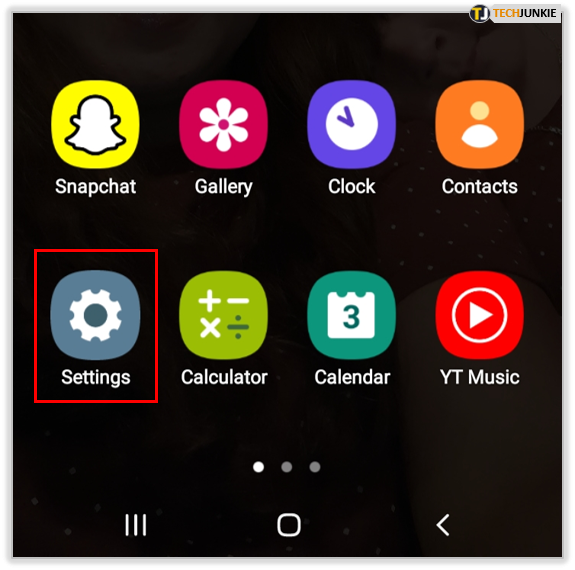
- Klicken Sie auf „Apps“.
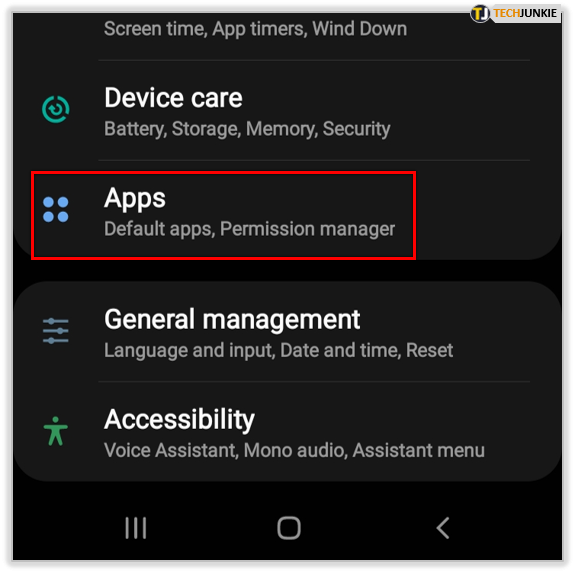
- Geben Sie „Fotos“ in das Suchfeld ein oder scrollen Sie nach unten, bis Sie es finden.
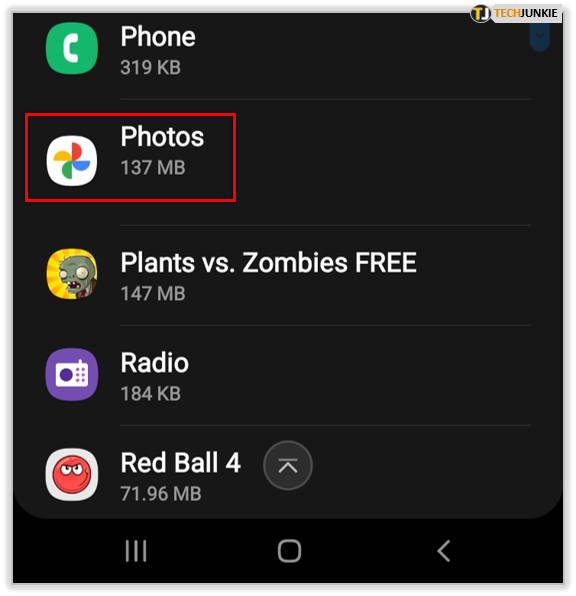
- Tippen Sie auf „Akku“.
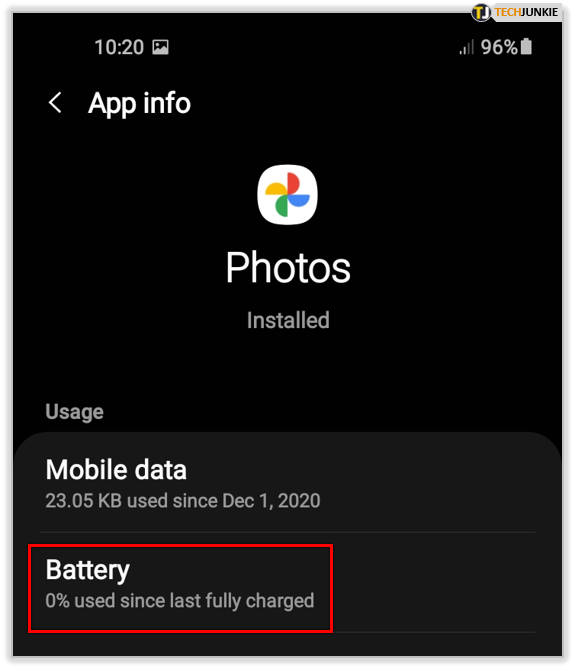
- Wählen Sie „Akkuverbrauch optimieren“.
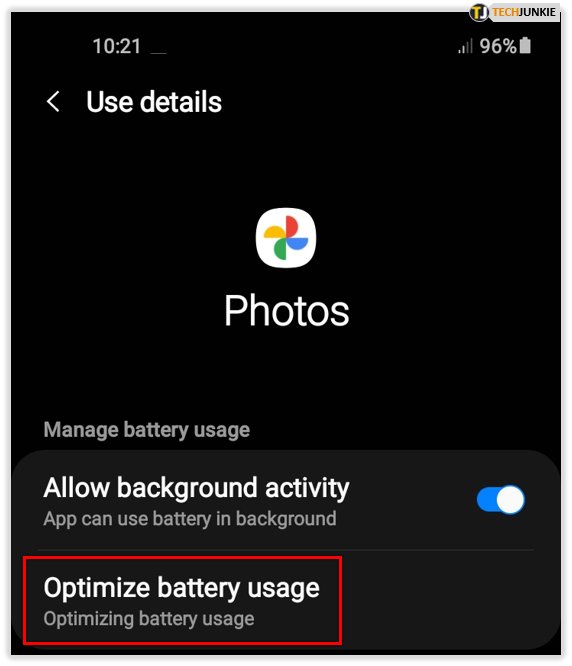
- Deaktivieren Sie die Akkunutzung für alle Apps.
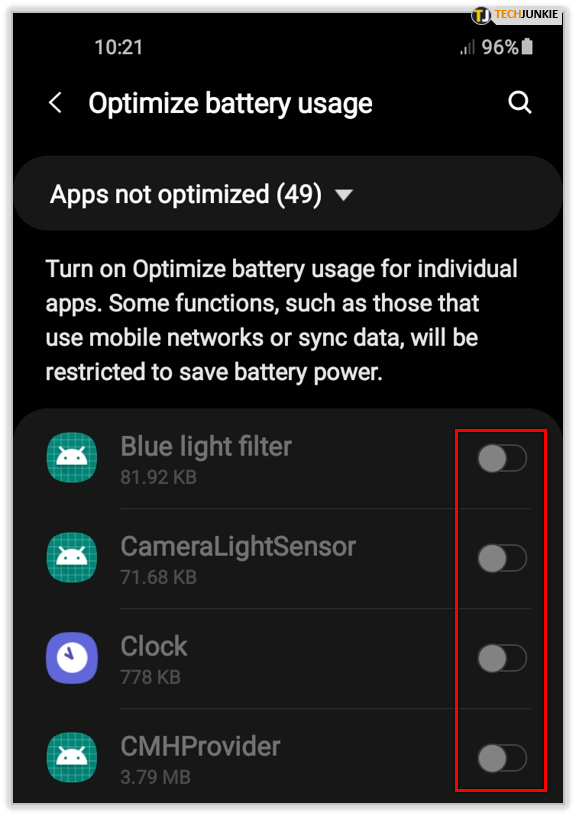
Löschen Sie den Cache und die Cookies
Angehäufte Cookies und ein voller Cache können eine Reihe von Problemen für Apps verursachen. Sie werden möglicherweise langsam geladen oder führen nicht alle ihre Funktionen aus. Wenn Google Fotos nicht vom Telefon synchronisiert wird, versuchen Sie, den Cache und die Cookies auf dem von Ihnen verwendeten Gerät zu löschen. Im nächsten Abschnitt erfahren Sie, wie Sie dies tun können, wenn Sie ein Android oder ein iPhone haben.

Cache und Cookies auf Android löschen
Um den Cache und die Cookies auf Android-Geräten zu löschen, müssen Sie Folgendes tun:

- Gehen Sie zu "Einstellungen".
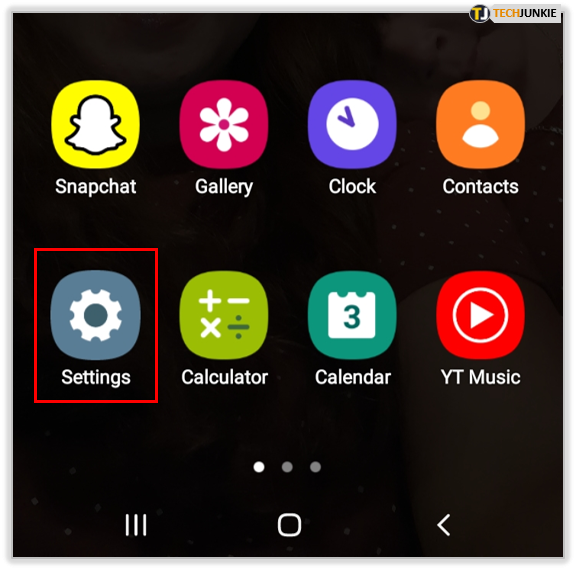
- Tippen Sie auf „Apps“.
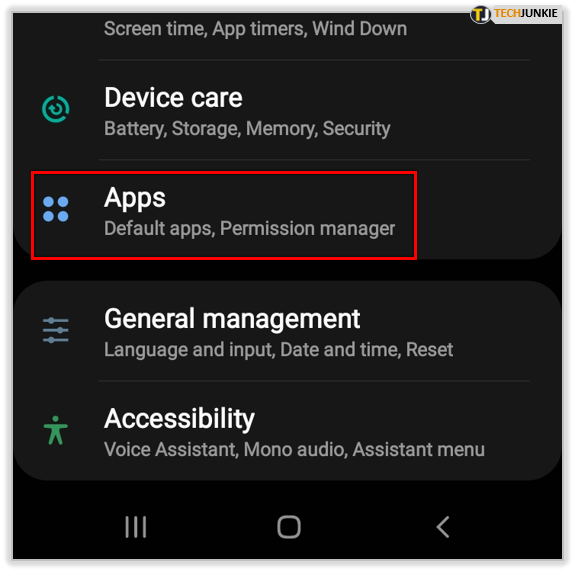
- Klicken Sie dann auf „Fotos“.
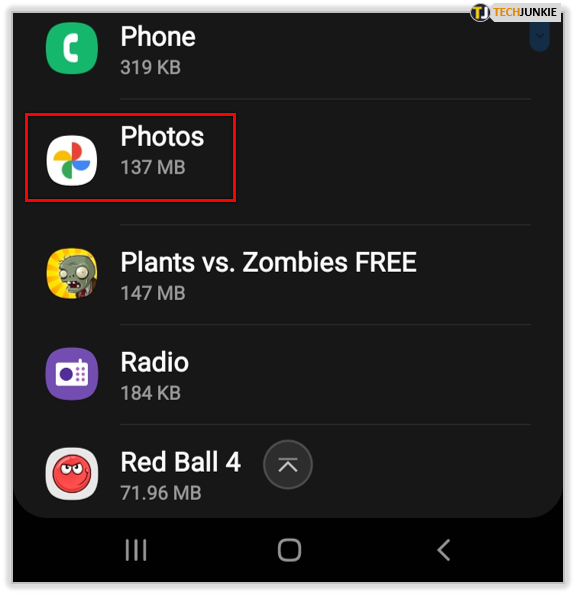
- Tippen Sie als Nächstes auf „Speicher“.
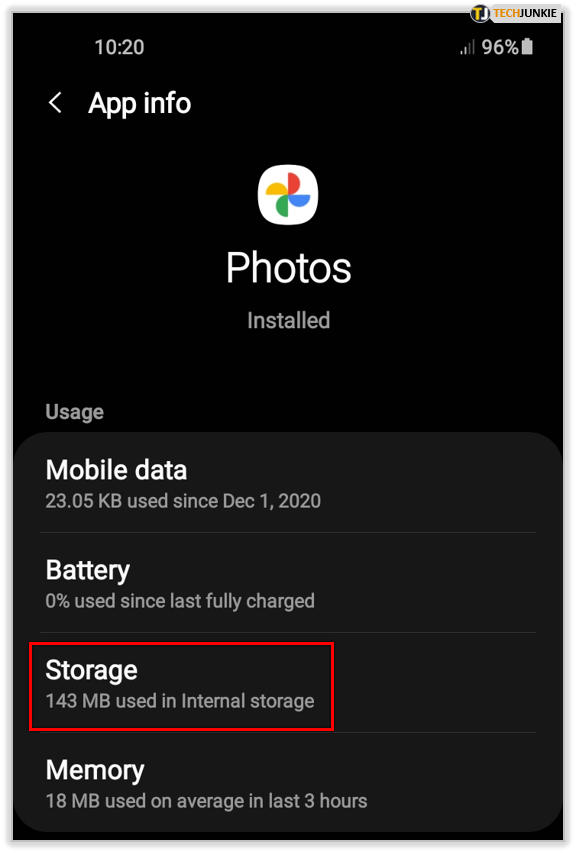
- Suchen Sie nach „Daten löschen“ und „Cache löschen“. Klicken Sie auf beide Kästchen.
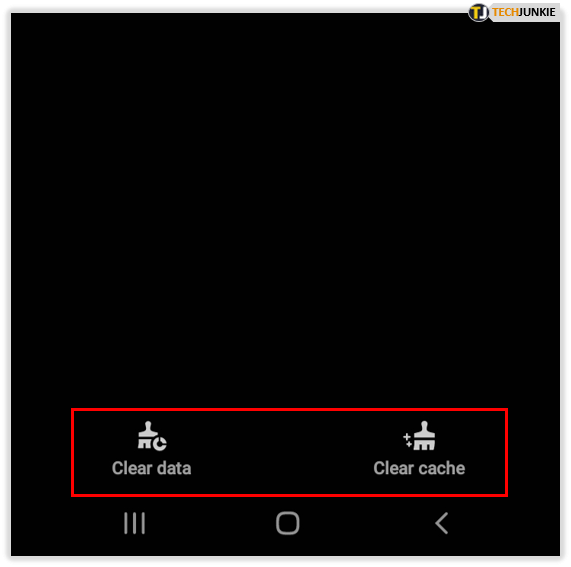
Cache und Cookies auf iPhones löschen
Diejenigen, die ein iPhone haben, können den Cache und die Cookies auf folgende Weise löschen:
- Gehe zu den Einstellungen."
- Klicken Sie auf „Allgemein“.
- Scrollen Sie nach unten zu „iPhone-Speicher“.
- Tippen Sie auf „Google Fotos“.
- Klicken Sie auf „App löschen“.
- Warten Sie einen Moment, bis der Vorgang abgeschlossen ist.
- Suchen Sie im „App Store“ nach der App.
- Laden Sie „Google Fotos“ erneut herunter.
Stellen Sie sicher, dass Sie eine Sicherungskopie erstellen, bevor Sie die Google Fotos-App löschen, damit Sie keine Daten verlieren, wenn Sie sie entfernen.
Verwalten Sie den Sicherungs- und Synchronisierungsstatus
Eine andere mögliche Lösung besteht darin, den Sicherungs- und Synchronisierungsstatus zu konfigurieren. Folgendes sollten Sie tun:
- Schnappen Sie sich Ihr Telefon und öffnen Sie „Google Fotos“.
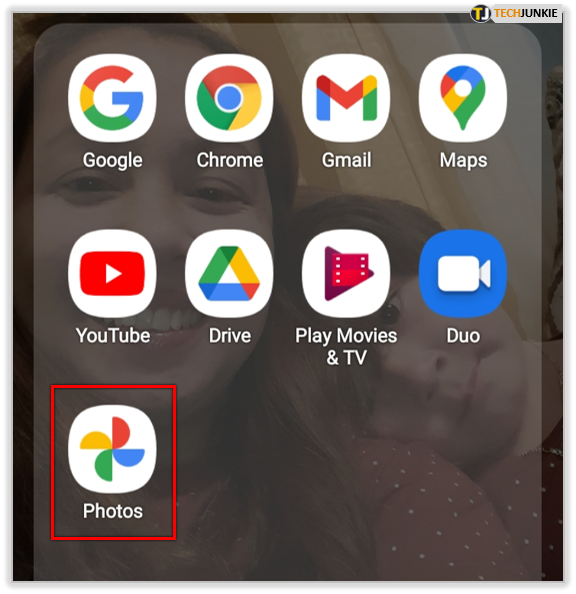
- Klicken Sie auf „Einstellungen“.
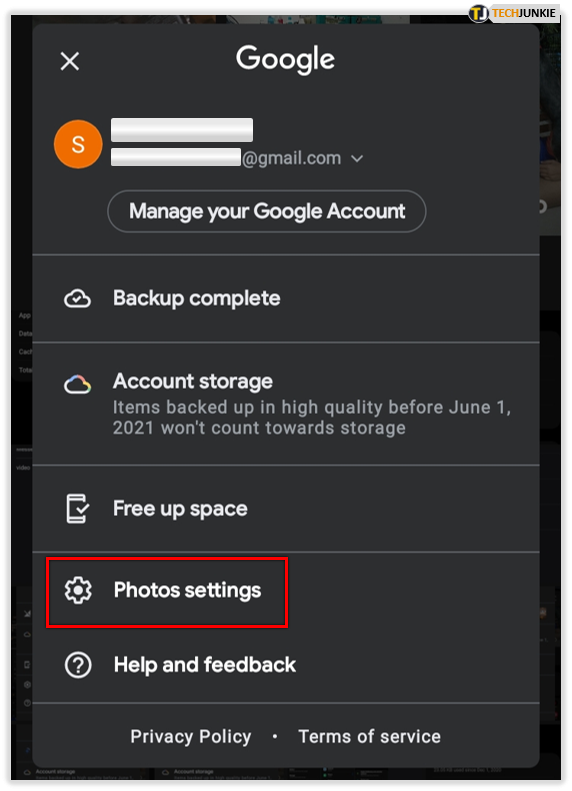
- Gehen Sie zu „Sichern und synchronisieren“.
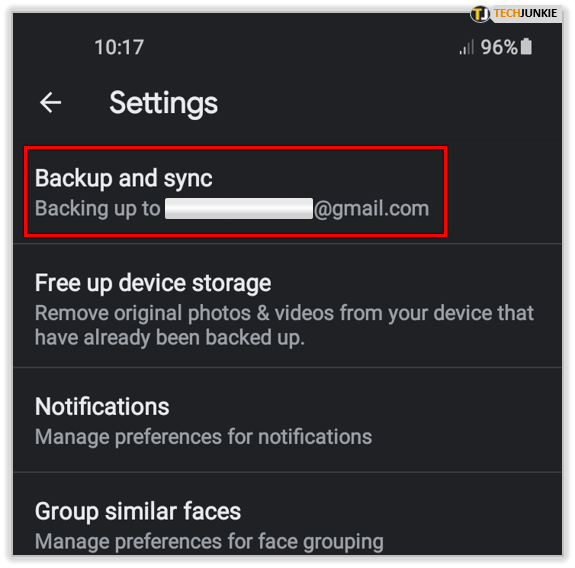
- Bestätigen Sie, dass die Option aktiviert ist.
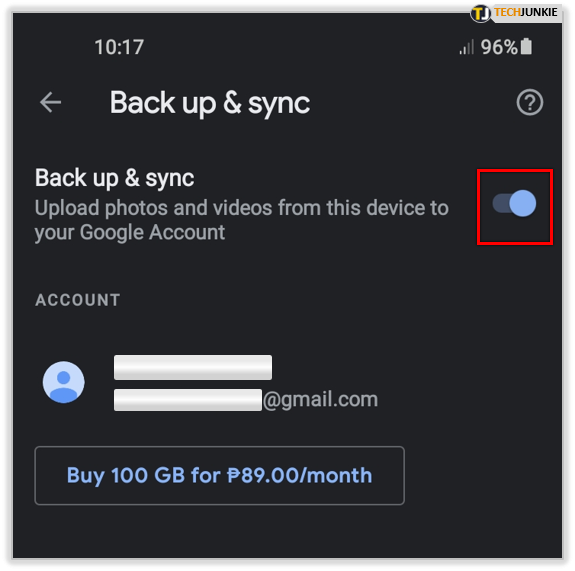
- Tippen Sie auf „Geräteordner sichern“.
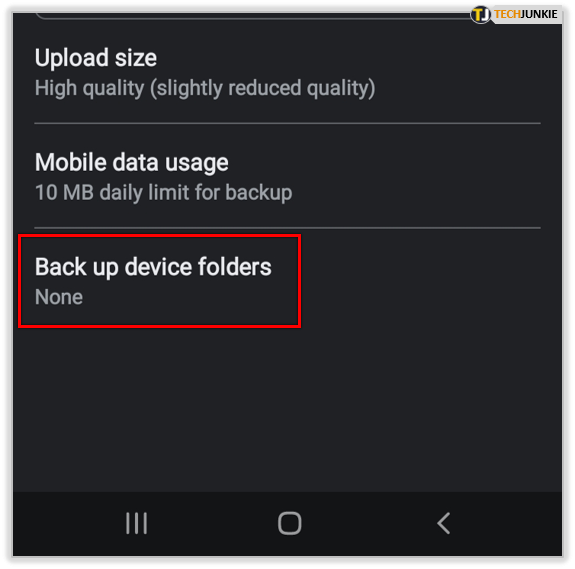
- Überprüfen Sie, ob für die Ordner Sicherung und Synchronisierung aktiviert sind. Wenn es nicht aktiviert ist, ist die Synchronisierung vom Telefon aus nicht möglich.
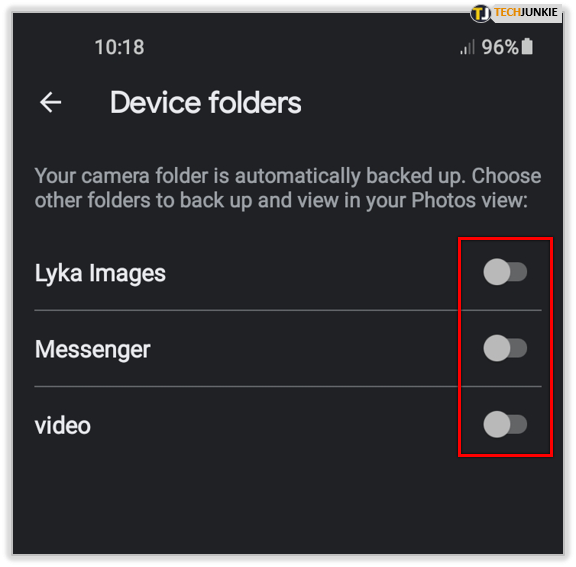
Andere Probleme mit Google Fotos
Nachdem Sie nun das Problem mit der Synchronisierung lösen können, schauen wir uns ein weiteres häufiges Problem mit Google Fotos an, auf das Sie möglicherweise stoßen.
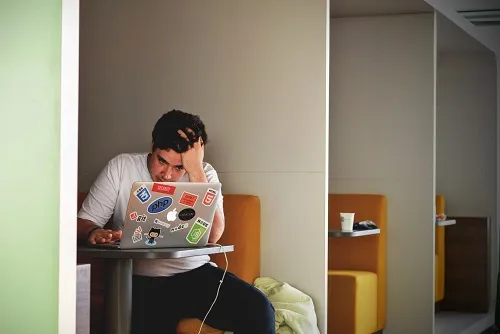
Google Fotos stürzt ab
Einige Leute haben Probleme mit dem Absturz ihrer Google Fotos-App. Wenn dies häufig vorkommt, wird es ärgerlich. Wie lösen Sie das also? Es gibt ein paar Dinge, die Sie ausprobieren können. Lassen Sie uns diese untersuchen:
- Starten Sie das verwendete Gerät neu . Manchmal lösen Benutzer das Problem, indem sie einfach ihren Computer oder ihr Telefon neu starten. Sie können auch versuchen, das Gerät vollständig auszuschalten, einen Moment zu warten und es dann wieder einzuschalten.
- Aktualisieren Sie Google Fotos auf Ihrem Telefon . Um sicherzustellen, dass die App ordnungsgemäß funktioniert, aktualisieren Sie sie, wenn eine neue Version verfügbar ist.
- Cookies und Cache löschen . Stellen Sie sicher, dass Sie regelmäßig Cookies und den Cache auf Ihrem Gerät löschen.
- Aktualisieren Sie den Browser auf Ihrem Computer . Wenn Google Fotos abstürzt, liegt das Problem möglicherweise an einem veralteten Browser. Wenn Sie Google Chrome verwenden, können Sie diesen Browser aktualisieren, indem Sie zur Menüleiste in der oberen rechten Ecke des Bildschirms gehen. Tippen Sie dann auf „Hilfe“ und „Über Google Chrome“. Wenn es eine neue Version gibt, sollten Sie sie sehen können. Tippen Sie auf „Neu starten“, um Chrome neu zu starten.
Probieren Sie eine dieser Lösungen aus, um die Absturzprobleme zu beheben.
Probleme mit Google Fotos verwalten
Obwohl Google Fotos eine fantastische Lösung zum Teilen und Speichern von Bildern ist, kommt es gelegentlich auch zu Problemen und Fehlern. Sie können häufig auf diesen Artikel zurückgreifen, um die verschiedenen Lösungen auszuprobieren, um zukünftige Frustrationen bezüglich der nicht ordnungsgemäßen Synchronisierung von Google Fotos zu vermeiden.
Gab es Probleme mit Google Fotos? Wie hast du sie repariert? Lassen Sie es uns im Kommentarbereich unten wissen.
